Як встановити категорію або прапор швидкого клацання в Outlook?
Після встановлення швидкого клацання для категорії або прапора в Outlook, ви можете швидко позначити електронні листи чи інші елементи Outlook за призначеною кольоровою категорією або прапором лише одним клацанням миші. Будь ласка, перегляньте наступний посібник, щоб отримати докладнішу інформацію про встановлення категорій швидких клацань або прапорів у програмі Outlook.
Встановіть категорію швидкого клацання або позначку в Outlook
- Автоматизуйте надсилання електронних листів за допомогою Авто CC / BCC, Автоматичне пересилання вперед за правилами; відправити Автовідповідь (Поза офісом) без необхідності сервера обміну...
- Отримуйте нагадування як Попередження BCC коли ви відповідаєте всім, поки ви перебуваєте в списку прихованих копій, і Нагадати про відсутність вкладень за забуті вкладення...
- Підвищте ефективність електронної пошти за допомогою Відповісти (всім) із вкладеннями, Автоматичне додавання привітання або дати й часу до підпису чи теми, Відповісти на кілька електронних листів...
- Оптимізація електронної пошти за допомогою Відкликати електронні листи, Інструменти кріплення (Стиснути все, автоматично зберегти все...), Видалити дублікати та Швидкий звіт...
 Встановіть категорію швидкого клацання або позначку в Outlook
Встановіть категорію швидкого клацання або позначку в Outlook
Для встановлення категорії електронної пошти з швидким клацанням виконайте наступні дії.
1. Перейдіть до папки електронної пошти, клацніть на повідомлення електронної пошти, щоб увімкнути функцію категоризації.
2 Потім натисніть Узагальнити > Встановіть швидкий клік в Теги група під Головна Вкладка.

У програмі Outlook 2007 ви можете просто натиснути Узагальнити значок> Встановіть швидкий клік у стрічці.
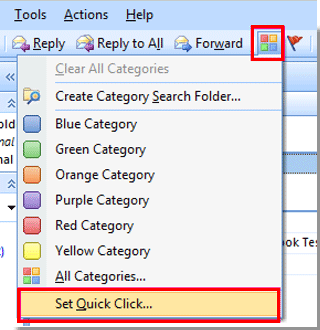
3. Тоді Встановіть швидкий клік спливає діалогове вікно. Виберіть категорію зі спадного списку, а потім натисніть OK кнопки.

примітки: Якщо вперше для однієї категорії кольорів ви встановлюєте швидкий клік, a Перейменувати категорію з'явиться вікно запиту, щоб ви перейменували категорію. Після перейменування клацніть на OK , щоб закрити діалогове вікно.

4. Потім, коли ви натискаєте кнопку "Категорія електронної пошти" у списку розсилки, вона буде позначена автоматично відповідно до призначеної категорії кольорів швидкого клацання.

примітки:
1. Категорія кольорів швидкого клацання працює для всіх папок під одним і тим же pst. файл.
2. Щоб встановити прапорці швидкого клацання в Outlook, натисніть Слідувати > Встановіть швидкий клік. Або натисніть Прапор на стрічці Outlook 2007. А потім вкажіть тип подальших дій для прапорця швидкого клацання.
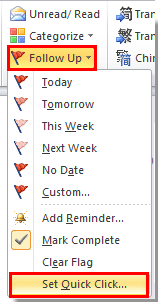
Найкращі інструменти продуктивності офісу
Kutools для Outlook - Понад 100 потужних функцій, які покращать ваш Outlook
???? Автоматизація електронної пошти: Поза офісом (доступно для POP та IMAP) / Розклад надсилання електронних листів / Автоматична копія/прихована копія за правилами під час надсилання електронної пошти / Автоматичне пересилання (розширені правила) / Автоматично додавати привітання / Автоматично розділяйте електронні листи кількох одержувачів на окремі повідомлення ...
📨 Управління електронною поштою: Легко відкликайте електронні листи / Блокуйте шахрайські електронні листи за темами та іншими / Видалити повторювані електронні листи / розширений пошук / Консолідація папок ...
📁 Вкладення Pro: Пакетне збереження / Пакетне від'єднання / Пакетний компрес / Автозавантаження / Автоматичне від'єднання / Автокомпресія ...
???? Магія інтерфейсу: 😊Більше красивих і класних смайликів / Підвищте продуктивність Outlook за допомогою вкладок / Згорніть Outlook замість того, щоб закривати ...
👍 Дива в один клік: Відповісти всім із вхідними вкладеннями / Антифішингові електронні листи / 🕘Показувати часовий пояс відправника ...
👩🏼🤝👩🏻 Контакти та календар: Пакетне додавання контактів із вибраних електронних листів / Розділіть групу контактів на окремі групи / Видаліть нагадування про день народження ...
більше Особливості 100 Чекайте на ваше дослідження! Натисніть тут, щоб дізнатися більше.

